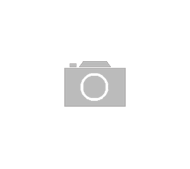Formatowanie telefonu przez komputer jest ostatecznością m.in. w przypadku kradzieży naszego cennego urządzenia. Spowoduje utracenie wszystkich danych, ale na szczęście nie dostaną się one w niepowołane ręce. Jak sformatować telefon przez komputer? Sprawdźmy, czy jest to skomplikowany proces resetowania smartfona.

Z TEGO ARTYKUŁU DOWIESZ SIĘ: |
Kiedy powinniśmy sformatować telefon przez komputer?

Jeśli chcemy zresetować telefon do ustawień fabrycznych, to zrobimy to bardzo intuicyjnie w kilka minut. Wystarczy tylko wejść w odpowiednie opcje ustawień smartfona i gotowe. Sytuacja wygląda gorzej w momencie, gdy nasz smartfon został skradziony. W takim przypadku warto sformatować telefon przez komputer. Nasze dane nie dostaną się wtedy w niepowołane ręce. Formatowanie telefonu z poziomu komputera przyda się również, gdy smartfon jest z jakiegoś powodu niedostępny do obsługi, zapomnimy kodu PIN lub hasła, mamy uszkodzony wyświetlacz i chcemy sprzedać smartfon w takim stanie, lecz bez znajdujących się w nim danych. Resetowanie telefonu przez komputer może sprawdzić się również w przypadku, gdy urządzenie mobilne funkcjonuje bardzo wolno – oczyszczenie smartfona może przywrócić lepszą prędkość i wydajność w działaniu.
Formatowanie telefonu przez komputer – sposoby

Jeśli posiadamy smartfon z systemem Android, to możemy sformatować telefon przez komputer za pomocą ADK (Accessory Development Kit). Jest to skrót od angielskiej nazwy i oznacza zestaw narzędzi dla programistów. Ta opcja zadziała zarówno podczas resetu najnowszych flagowców (np. Samsung Galaxy S10+ czy Huawei P30 Pro), jak i modeli ze średniego segmentu cenowego (np. Huawei P30 Lite, Samsung Galaxy A70, Xiaomi Mi 9).
Przechodzimy zatem do procesu formatowania telefonu przez komputer – w tym przypadku, gdy oba urządzenia mamy pod ręką. Załóżmy, że zapomnieliśmy hasła do smartfona. Na naszym komputerze instalujemy narzędzie Android ADB. Będziemy również potrzebowali kabla USB, aby później podłączyć telefon do komputera. Na początek wchodzimy w ustawienia telefonu i włączamy debugowanie USB. Następnie instalujemy na komputerze kolejne narzędzie, tym razem Android SDK Tools. Teraz podłączamy smartfon do komputera i upewniamy się, że urządzenie mobilne zostało rozpoznane. Kolejny krok to wejście w wiersz poleceń systemu Windows i wpisanie frazy C: \ Users \ nazwa_użytkownika \ AppData Twój \ Local \ Android \ android-sdk \ platform-tools. Później wpisujemy jeszcze komendę = adb restart recoveryand. Po kilku chwilach urządzenie jest sformatowane i możemy na nowo ustawiać hasło.
Teraz załóżmy przypadek, w którym nasz smartfon został skradziony. W tej sytuacji najlepiej sformatować telefon poprzez konto Google. Ponadto zdalnie możemy też wyświetlić nasz skradziony smartfon na mapie. Jak to zrobić? Po pierwsze, telefon musi być ciągle podłączony do internetu. Po drugie, w skradzionym smartfonie musi być nadal aktywne nasze konto Google. Im szybciej po kradzieży zdecydujemy się na formatowanie telefonu, tym lepiej. Istnieje szansa, że złodziej jeszcze nie wyłączył w urządzeniu dostępu do transmisji danych. Trzeba zatem działać szybko, wchodzimy na stronę powiązaną z “Znajdź moje urządzenie”. Logujemy się na swoje konto Google i mamy dostępną całą bazę, np. lokalizacji i swojego telefonu. Z poziomu komputera możemy: odtworzyć dźwięk (nawet jeśli smartfon jest wyciszony), zablokować urządzenie zdalnie lub wykasować z niego dane. Nas interesuje ostatnia z tych opcji. Po wybraniu funkcji “Wykasuj” do telefonu jest wysyłane żądanie formatowania. Musimy pamiętać, że wtedy zostaną wykasowane dane z telefonu, a nawet konto Google, z którego korzystaliśmy. Musimy pamiętać, że po wybraniu funkcji formatowania nie skorzystamy już z opcji “Znajdź mój telefon”.